Konfigurace zásad vypršení platnosti pro skupiny Microsoftu 365
V tomto článku se dozvíte, jak spravovat životní cyklus skupin Microsoftu 365 nastavením zásad vypršení platnosti. Zásady vypršení platnosti můžete nastavit jenom pro skupiny Microsoftu 365 v ID Microsoft Entra.
Po nastavení skupiny na vypršení platnosti:
- Skupiny s aktivitami uživatelů se automaticky obnovují, protože se blíží konec platnosti.
- Vlastníci skupiny obdrží oznámení o prodloužení platnosti skupiny, pokud skupina není automaticky obnovena.
- Odstraní se všechny skupiny, které se neprodlouží.
- Všechny odstraněné skupiny Microsoftu 365 můžou obnovit vlastníci skupiny nebo správce do 30 dnů.
V současné době můžete nakonfigurovat pouze jednu zásadu vypršení platnosti pro všechny skupiny Microsoftu 365 v organizaci Microsoft Entra.
Poznámka:
Konfigurace a používání zásad vypršení platnosti pro skupiny Microsoftu 365 vyžaduje, abyste měli licence Microsoft Entra ID P1 nebo P2, ale nemuseli nutně přiřazovat licence Microsoft Entra ID P1 nebo P2 pro členy všech skupin, na které se zásady vypršení platnosti vztahují.
Informace o tom, jak stáhnout a nainstalovat rutiny Microsoft Graph PowerShellu, najdete v tématu Instalace sady Microsoft Graph PowerShell SDK.
Poznámka:
Moduly Azure AD a MSOnline PowerShell jsou od 30. března 2024 zastaralé. Další informace najdete v aktualizaci vyřazení. Po tomto datu je podpora těchto modulů omezená na pomoc s migrací na sadu Microsoft Graph PowerShell SDK a opravy zabezpečení. Zastaralé moduly budou dál fungovat až do 30. března 2025.
Doporučujeme migrovat na Microsoft Graph PowerShell , abyste mohli pracovat s Microsoft Entra ID (dříve Azure AD). Běžné dotazy k migraci najdete v nejčastějších dotazech k migraci. Poznámka: Verze 1.0.x msOnline mohou dojít k přerušení po 30. červnu 2024.
Automatické obnovení na základě aktivity
Díky funkci Microsoft Entra intelligence se teď skupiny automaticky obnovují na základě toho, jestli byly nedávno použity. Tato funkce eliminuje potřebu ruční akce vlastníků skupin. Je založená na aktivitách uživatelů ve skupinách napříč službami Microsoftu 365, jako je Outlook, SharePoint, Teams nebo Yammer.
Například vlastník nebo člen skupiny můžou dělat něco takového:
- Odešlete e-mail skupině v Outlooku.
- Nahrajte dokument do SharePointu.
- Navštivte kanál Teams.
- Umožňuje zobrazit příspěvek v Yammeru.
V předchozích scénářích se skupina automaticky obnoví přibližně 35 dní před vypršením platnosti skupiny a vlastník nedostane oznámení o prodloužení.
Teď zvažte zásadu vypršení platnosti, která byla nastavena tak, aby platnost skupiny vypršela po 30 dnech nečinnosti. Pokud chcete zabránit odesílání e-mailu o vypršení platnosti dne, kdy je povolené vypršení platnosti skupiny (protože ještě neexistuje žádná aktivita záznamu), Microsoft Entra nejprve čeká pět dní. Potom:
- Pokud během těchto pěti dnů dojde k nějaké aktivitě, zásady vypršení platnosti fungují podle očekávání.
- Pokud do pěti dnů nedojde k žádné aktivitě, odešle ID Microsoft Entra e-mail s vypršením platnosti nebo prodloužením platnosti.
- Pokud skupina byla neaktivní po dobu pěti dnů, odeslal se e-mail a skupina byla aktivní, Microsoft Entra ji autorenews a znovu spustí období vypršení platnosti.
Aktivity, které automaticky obnovují vypršení platnosti skupiny
Následující akce uživatelů způsobují automatické prodlužování platnosti skupin:
- SharePoint: Zobrazení, úpravy, stažení, přesunutí, sdílení nebo nahrání souborů.
- Outlook: Připojte se ke skupině, přečtěte si nebo napište zprávu skupiny z prostoru skupiny nebo zprávu "like" (v Outlook Web Accessu).
- Teams: Navštivte kanál Teams.
- Yammer: Umožňuje zobrazit příspěvek v komunitě Yammeru nebo interaktivní e-mail v Outlooku.
Auditování a vytváření sestav
Správa istrátory mohou získat seznam automaticky obnovených skupin z protokolů auditu aktivit v Microsoft Entra ID.
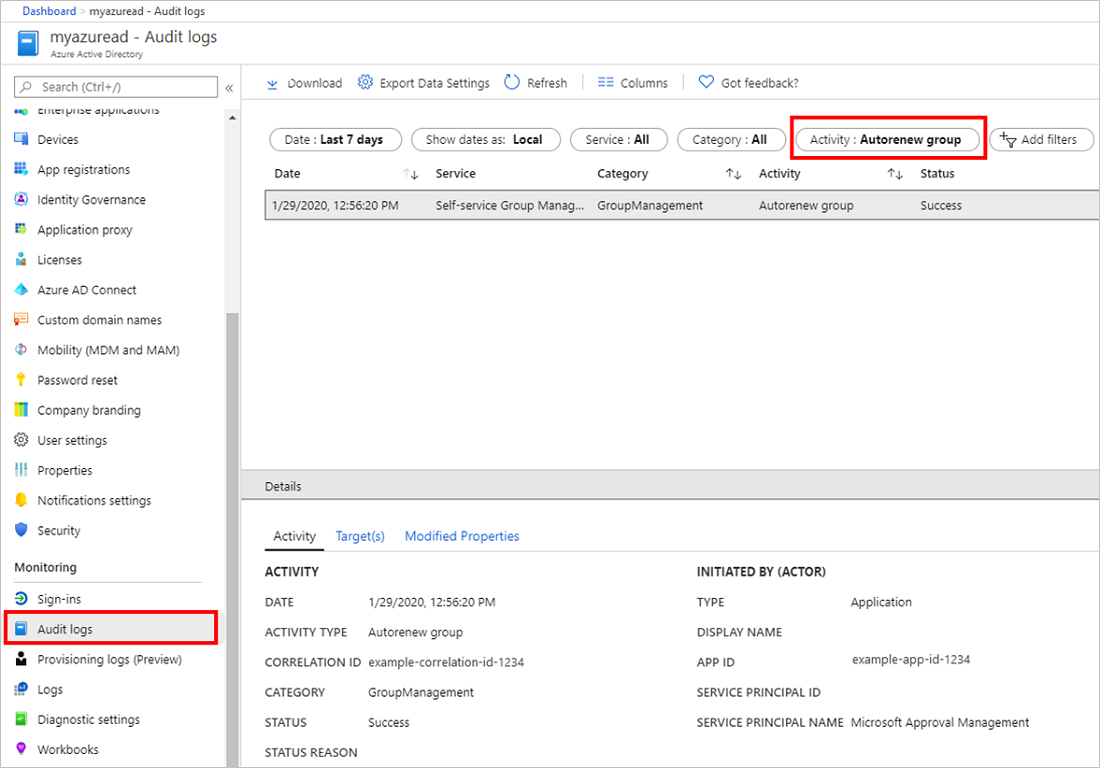
Role a oprávnění
Následující role můžou nakonfigurovat a používat vypršení platnosti pro skupiny Microsoft 365 v MICROSOFT Entra ID.
| Role | Oprávnění |
|---|---|
| Skupiny Správa istrator nebo user Správa istrator | Může vytvářet, číst, aktualizovat nebo odstraňovat nastavení zásad vypršení platnosti skupin Microsoftu 365. Prodloužení platnosti libovolné skupiny Microsoftu 365 |
| Uživatelská | Může prodloužit platnost skupiny Microsoftu 365, kterou vlastní. Může obnovit skupinu Microsoftu 365, kterou vlastní. Může číst nastavení zásad vypršení platnosti. |
Další informace o oprávněních k obnovení odstraněné skupiny naleznete v tématu Obnovení odstraněné skupiny Microsoft 365 v Microsoft Entra ID.
Nastavení vypršení platnosti skupiny
Přihlaste se do Centra pro správu Microsoft Entra jako alespoň skupiny Správa istrator.
Vyberte Microsoft Entra ID.
Vyberte Skupiny>Všechny skupiny a pak výběrem možnosti Konec platnosti otevřete nastavení vypršení platnosti.
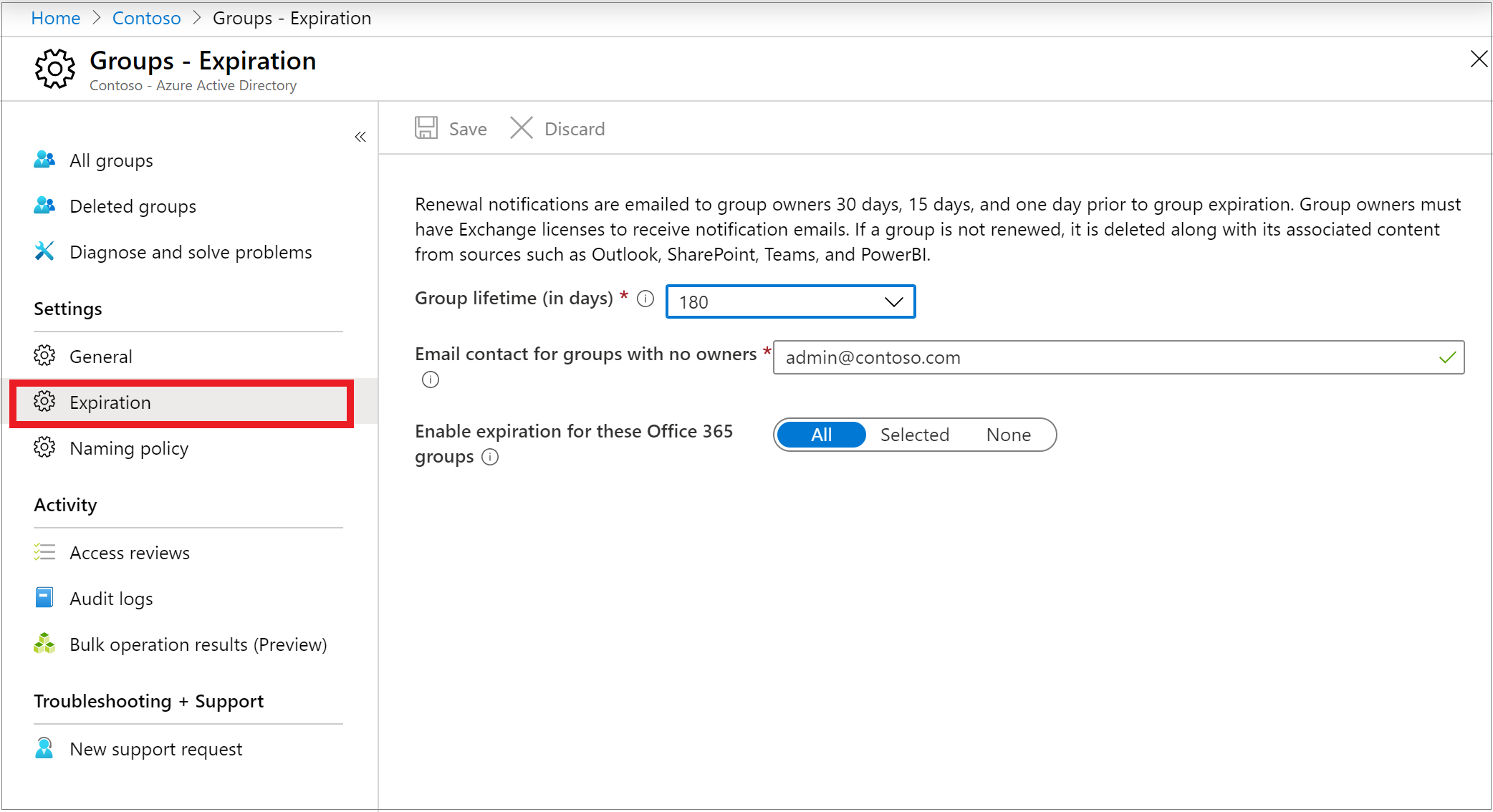
Na stránce Vypršení platnosti můžete:
- Nastavte dobu života skupiny ve dnech. Můžete vybrat jednu z přednastavených hodnot nebo vlastní hodnotu. Mělo by to být 30 dní nebo déle.
- Zadejte e-mailovou adresu, ve které se odesílají oznámení o prodloužení platnosti, když skupina nemá žádného vlastníka.
- Vyberte, které skupiny Microsoftu 365 vyprší. Můžete nastavit vypršení platnosti pro:
- Všechny skupiny Microsoftu 365.
- Vybrané skupiny Microsoftu 365
- Žádné omezení vypršení platnosti pro všechny skupiny.
- Až budete hotovi, uložte nastavení tak , že vyberete Uložit.
Poznámka:
- Při prvním nastavení vypršení platnosti se všechny skupiny starší než interval vypršení platnosti nastaví na 35 dnů, dokud se skupina automaticky neobnoví nebo vlastník ho obnoví.
- Když se dynamická skupina odstraní a obnoví, považuje se za novou skupinu a podle pravidla se znovu obnoví. Tento proces může trvat až 24 hodin.
- Oznámení o vypršení platnosti pro skupiny používané v Teams se zobrazí v informačním kanálu Vlastníci Teams.
- Když povolíte vypršení platnosti pro vybrané skupiny, můžete do seznamu přidat až 500 skupin. Pokud potřebujete přidat více než 500 skupin, můžete povolit vypršení platnosti pro všechny skupiny. V tomto scénáři neplatí omezení skupiny 500.
- Skupiny se neprodlužují okamžitě, když dojde k automatickému prodlužování aktivit. V případě aktivity se ve skupině umístí příznak, který označuje, že je připravený k prodloužení, když brzy vyprší platnost. Pokud je skupina blízko vypršení platnosti, prodloužení proběhne do 24 hodin.
E-mailová oznámení
Pokud se skupiny automaticky neprodloužily, e-mailová oznámení podobná následujícímu příkladu se posílají vlastníkům skupin Microsoftu 30, 15 dnů a 1 den před vypršením platnosti skupiny.
Upřednostňovaný jazyk vlastníka skupiny nebo nastavení jazyka Microsoft Entra určuje jazyk e-mailu. Pokud vlastník skupiny definoval upřednostňovaný jazyk nebo více vlastníků má stejný upřednostňovaný jazyk, použije se tento jazyk. Pro všechny ostatní případy se používá nastavení jazyka Microsoft Entra.

V e-mailu s oznámením o obnovení skupiny můžou vlastníci skupiny přímo přistupovat na stránku podrobností skupiny v Přístupový panel. Uživatelé tam můžou získat další informace o skupině, například její popis, kdy byla naposledy obnovena, kdy vyprší její platnost, a také možnost obnovit skupinu. Stránka podrobností skupiny teď obsahuje také odkazy na prostředky skupiny Microsoftu 365, aby vlastník skupiny mohl pohodlně zobrazit obsah a aktivitu ve své skupině.
Důležité
Pokud dojde k nějakému problému s e-maily s oznámeními, které se neodesílají nebo jsou zpožděné, ujistěte se, že Microsoft nikdy neodstraní skupinu před odesláním posledního e-mailu.
Po vypršení platnosti skupiny se skupina odstraní jeden den po datu vypršení platnosti. Vlastníkům skupiny Microsoft 365 se pošle e-mailové oznámení, které je informuje o vypršení platnosti a následném odstranění skupiny Microsoft 365.
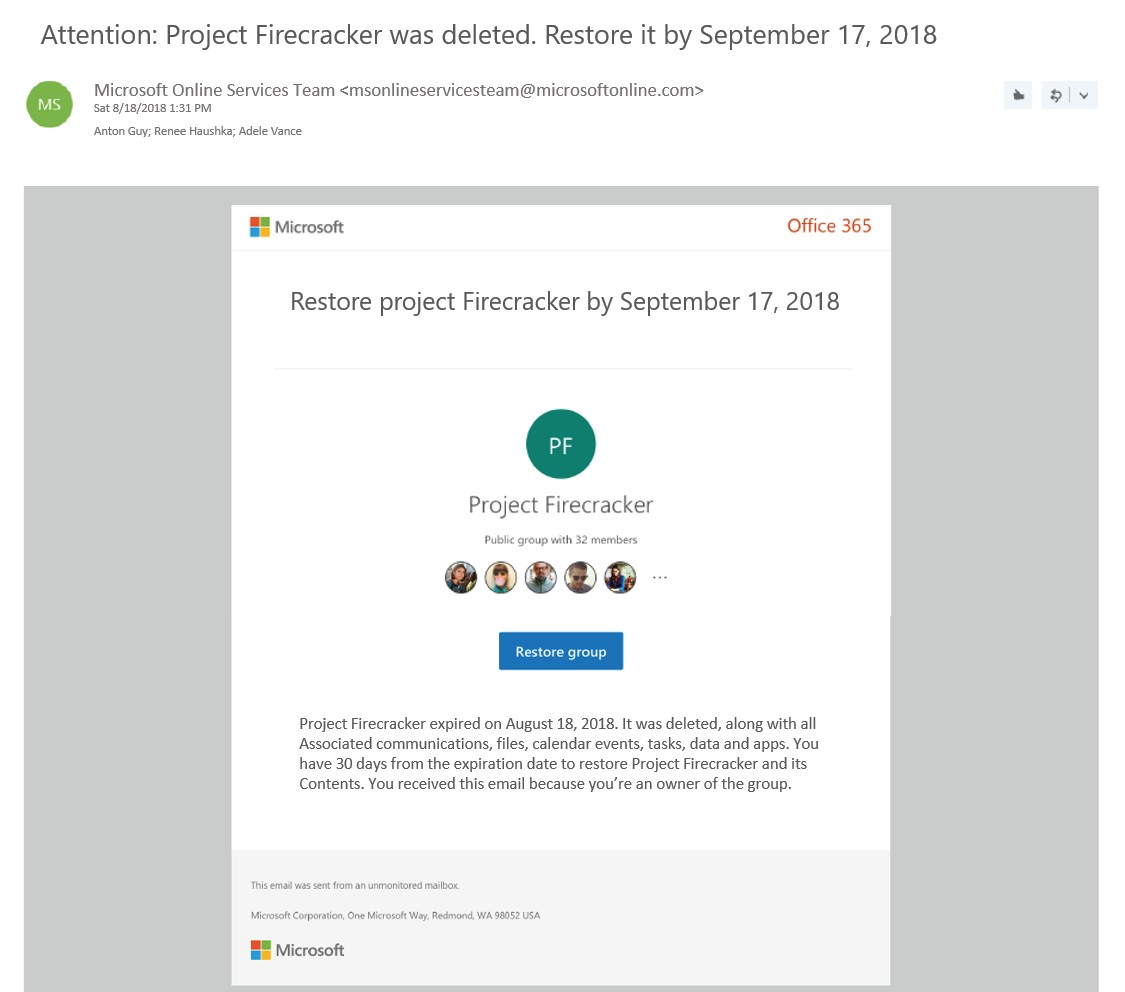
Skupinu můžete obnovit do 30 dnů od odstranění výběrem možnosti Obnovit skupinu nebo pomocí rutin PowerShellu. Další informace naleznete v tématu Obnovení odstraněné skupiny Microsoft 365 v Microsoft Entra ID. 30denní období obnovení skupiny není možné přizpůsobit.
Pokud skupina, kterou obnovujete, obsahuje dokumenty, sharepointové weby nebo jiné trvalé objekty, může úplné obnovení skupiny a jejího obsahu trvat až 24 hodin.
Načtení data vypršení platnosti skupiny Microsoft 365
Kromě použití Přístupový panel k zobrazení podrobností o skupině, jako je datum vypršení platnosti a datum posledního prodloužení, můžete načíst datum vypršení platnosti skupiny Microsoft 365 z rozhraní Microsoft Graph REST API Beta. Vlastnost expirationDateTime skupiny je povolená v Microsoft Graphu Beta. Můžete ho načíst pomocí požadavku GET. Další informace najdete v tomto příkladu.
Poznámka:
Pokud chcete spravovat členství ve skupinách na Přístupový panel, musíte omezit přístup ke skupinám v Přístupový panel v nastavení Obecné skupiny Microsoft Entra nastavit na Ne.
Vypršení platnosti skupiny Microsoft 365 s poštovní schránkou blokování z právních důvodů
Když skupina vyprší a odstraní se, 30 dní po odstranění dat skupiny z aplikací, jako je Planner, Weby nebo Teams, se trvale odstraní. Poštovní schránka skupiny, která je blokování z právních důvodů, se zachová a trvale se neodstraní. Správce může pomocí rutin Exchange obnovit poštovní schránku a načíst data.
Vypršení platnosti skupiny Microsoft 365 pomocí zásad uchovávání informací
Zásady uchovávání informací můžete nakonfigurovat na portálu zabezpečení a dodržování předpisů. Tady můžete nastavit zásady uchovávání informací pro skupiny Microsoftu 365. Po vypršení platnosti skupiny a odstranění se konverzace skupiny v poštovní schránce skupiny a soubory na webu skupiny zachovají v kontejneru uchovávání informací po konkrétní počet dnů definovaných v zásadách uchovávání informací. Uživatelé skupinu ani její obsah po vypršení platnosti neuvidí. Prostřednictvím e-discovery můžou obnovit data webu a poštovní schránky.
Příklady PowerShellu
Tady jsou příklady, jak můžete pomocí rutin PowerShellu nakonfigurovat nastavení vypršení platnosti pro skupiny Microsoft 365 ve vaší organizaci Microsoft Entra:
Nainstalujte modul Microsoft Graph PowerShellu a přihlaste se na příkazovém řádku PowerShellu.
Install-Module Microsoft.Graph -Scope CurrentUser Connect-MgGraph -Scopes "Directory.ReadWrite.All"Nakonfigurujte nastavení vypršení platnosti. Pomocí rutiny New-MgGroupLifecyclePolicy nastavte dobu života pro všechny skupiny Microsoftu 365 v organizaci Microsoft Entra na 365 dní. Oznámení o prodloužení platnosti skupin Microsoftu 365 bez vlastníků se odesílají .
emailaddress@contoso.comNew-MgGroupLifecyclePolicy -AlternateNotificationEmails emailaddress@contoso.com ` -GroupLifetimeInDays 365 -ManagedGroupTypes AllNačtěte existující zásadu pomocí Get-MgGroupLifecyclePolicy. Tato rutina načte aktuální nakonfigurovaná nastavení vypršení platnosti skupiny Microsoft 365.
Get-MgGroupLifecyclePolicyV tomto příkladu můžete vidět:
- ID zásady.
- Oznámení o prodloužení platnosti skupin Microsoftu 365 bez vlastníků se odesílají .
emailaddress@contoso.com - Doba života pro všechny skupiny Microsoft 365 v organizaci Microsoft Entra je nastavená na 365 dní.
Id AlternateNotificationEmails GroupLifetimeInDays ManagedGroupTypes -- --------------------------- ------------------- ----------------- 0d21d969-85ed-4c75-8675-eb1bc4899f4e emailaddress@contoso.com 365 AllAktualizujte existující zásady pomocí Update-MgGroupLifecyclePolicy. Tato rutina slouží k aktualizaci existujících zásad. V následujícím příkladu se životnost skupiny v existující zásadě změní z 365 dnů na 180 dnů.
Update-MgGroupLifecyclePolicy -GroupLifecyclePolicyId "0d21d969-85ed-4c75-8675-eb1bc4899f4e" -GroupLifetimeInDays 180 -AlternateNotificationEmails "emailaddress@contoso.com"Přidejte do zásad konkrétní skupiny pomocí Add-MgGroupToLifecyclePolicy. Tato rutina přidá skupinu do zásad životního cyklu. Příklad:
Add-MgGroupToLifecyclePolicy -GroupLifecyclePolicyId "0d21d969-85ed-4c75-8675-eb1bc4899f4e" -GroupId "cffd97bd-6b91-4c4e-b553-6918a320211c"Odeberte existující zásadu pomocí Remove-MgGroupLifecyclePolicy. Tato rutina odstraní nastavení vypršení platnosti skupiny Microsoft 365, ale vyžaduje ID zásady. Tato rutina zakáže vypršení platnosti pro skupiny Microsoftu 365.
Remove-MgGroupLifecyclePolicy -GroupLifecyclePolicyId "0d21d969-85ed-4c75-8675-eb1bc4899f4e"
K podrobnější konfiguraci zásad můžete použít následující rutiny. Další informace najdete v dokumentaci k Prostředí Microsoft Graph PowerShell.
- Get-MgGroupLifecyclePolicy
- New-MgGroupLifecyclePolicy
- Remove-MgGroupLifecyclePolicy
- Update-MgGroupLifecyclePolicy
- Add-MgGroupToLifecyclePolicy
- Remove-MgGroupFromLifecyclePolicy
- Invoke-MgRenewGroup
Další kroky
Další informace o skupinách Microsoft Entra najdete tady: